Jeg har sett dette irriterende problemet på flere bærbare datamaskiner med Windows 8 (eller 8.1) når jeg slår av datamaskinen: skjermen blir svart, men prosessorviften (CPU) forblir på, og på noen bærbare datamaskiner forblir strømstatus- og harddisklampene også på. Under denne oppførselen er den eneste måten å slå av den bærbare datamaskinen fullstendig på å trykke kontinuerlig på strømknappen.
For å løse problemet ovenfor (vifter fortsetter å kjøre når Windows slås av), har jeg brukt følgende løsninger i separate anledninger (forskjellige datamaskiner) med vellykkede resultater.
Slik løser du: Vifter fortsetter å jobbe etter at Windows er stengt.
Løsning 1. Aktiver Hybrid Sleep.
Hybrid Sleep-funksjonen er introdusert med Windows Vista og kombinerer Sleep & Hibernate-funksjonene. Med enkle ord, når du aktiverer Hybrid Sleep-funksjonen, skriver Windows aktive data på harddisken din (som dvalemodus gjør det), men gir også strøm på lavt nivå i RAM-en din for også å beholde de aktive dataene der (som Sleep gjør). Slik aktiverer du Hybrid Sleep:
1. Åpne Windows Kontrollpanel. Å gjøre det:
- Trykk "Windows”
![Bilde-201_thumb8[1] Bilde-201_thumb8[1]](/f/7235045a4182d4402a73adf7b73aa8b3.png) + “R”-tastene for å laste inn Løpe dialogboks.
+ “R”-tastene for å laste inn Løpe dialogboks. - Skriv inn "kontrollpanel" og trykk Tast inn.

2. Endre "Se etter" alternativet til "Små ikoner" og klikk deretter "Strømalternativer”.
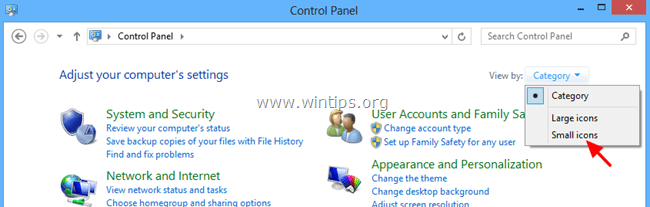
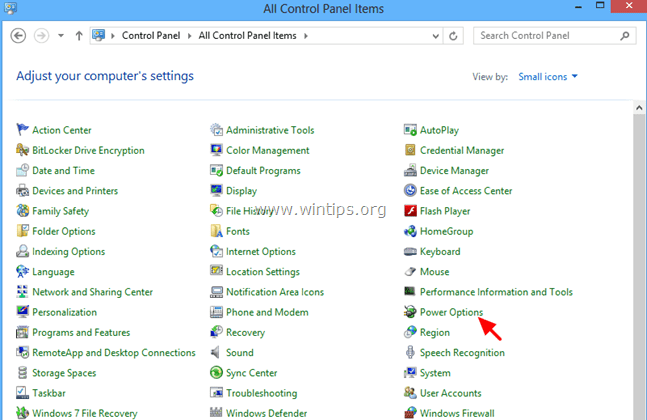
3. Klikk "Endre planinnstillinger” ved den aktive (valgte) planen.

4. Klikk "Endre avanserte strøminnstillinger”.

5. Når strømalternativer vises på skjermen, utvider du Sleep Settings.
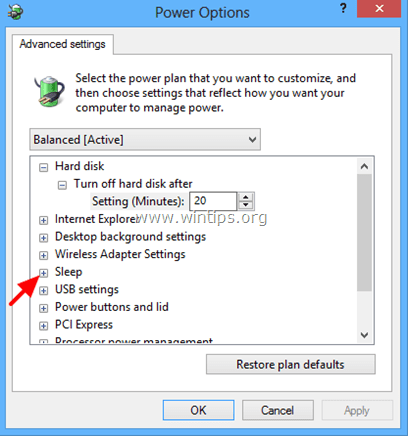
6. Utvide Tillat hybrid søvn* alternativet og sett "På batteri" og "Plugget inn" alternativer til På og trykk OK.
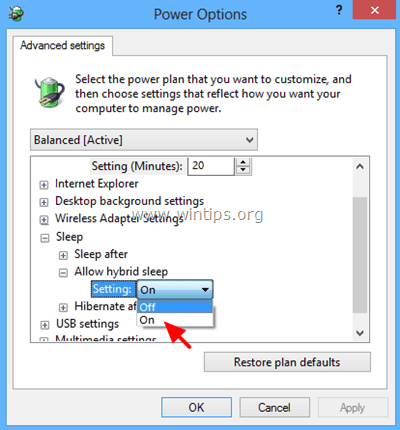
* Legge merke til: Hvis alternativet Tillat hybrid søvn mangler, gjør du følgende:
en. Aktiver dvalemodus fra ledeteksten ved å bruke denne kommandoen: powercfg.exe –h
b. Sett Suspend til RAM (S3)-modus i BIOS. (Se løsning 2 nedenfor om hvordan du gjør det).
Løsning 2. Sett Power State (i BIOS) til ACPI S3 Mode (Suspend to RAM).
1. Angi BIOS-innstillinger og under Strømstyring-menyen, sett inn ACPI Suspend Mode (eller Standby-modus) til "S3 (STR)".
2. Lagre og lukk fra Bios-innstillinger og logg på normalt til Windows.
Legge merke til: Hvis ACPI S3-modus ikke er tilgjengelig i BIOS-innstillingene, må du oppdatere BIOS til den nyeste versjonen. Men siden det er risikabelt å oppdatere BIOS, må du først sørge for at den nye BIOS-versjonen støtter ACPI S3-modus før du oppdaterer.
Løsning 3: Deaktiver rask oppstart (Windows 8).
Prøv å deaktivere Rask oppstart trekk. Følg trinnene i denne artikkelen for å deaktivere rask oppstart:
Slik deaktiverer du rask oppstart i Windows 8 og 8.1
Løsning 4: Koble fra trådløse skrivere.
Hvis du bruker en trådløs skriver, bytt tilkoblingen til skriveren fra WLAN til LAN (hvis det støttes av skriveren). Som en midlertidig løsning kan du også slå av skriveren før du slår av datamaskinen.
Andre ting du kan prøve hvis løsningene ovenfor ikke fungerer:
1. Koble fra alle eksterne enheter (f.eks. kortleser, mus, skriver osv.)
2. Fjern alle uønskede programmer som kjører ved oppstart av Windows. Kanskje noen av dem forhindrer systemet ditt i å gå i dvale (som UTorrent, Skype, etc.). Et gratis, brukervennlig og pålitelig verktøy for å administrere oppstartsprogrammer er CCleaner.
Du finner detaljerte instruksjoner om hvordan du administrerer oppstartsprogrammer ved hjelp av CCleaner her.
- Hvordan installere og bruke en av de beste gratis registeroppryddingene for å administrere Windows
3. Installer de nyeste driverne for maskinvaren din (f.eks. grafikkort, kortleser, USB osv.).
4. Hvis du eier en bærbar datamaskin fra HP (eller et annet merke) med en grafikkfunksjon som kan byttes (en bærbar datamaskin som har to grafikkadaptere), og bruker BIOS-innstillingene, stiller du inn Byttbar grafisk modus innstilling til Fikset. Detaljerte instruksjoner om hvordan du gjør det finner du her: Aktiverer Fixed Mode Switchable Graphics i BIOS